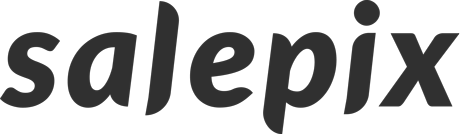
SALEPIX-Template-System
Artikellisten
Artikellisten
Einstellungen der Produktliste. Diese umfassen folgende Abschnitte:
- Einstellungen — allgemeine Einstellungen der Produktliste.
- Produkt-Slider — Slider-Einstellungen in der Produktliste.
- Produkt-Feeds — Einstellungen für zusammengestellte Produkte, die über den OnPage Composer ausgegeben werden.
- Herstellerübersicht — Einstellungen der Herstellerliste.
- Zuletzt angesehen — Einstellungen der Liste zuletzt angesehener Produkte.
Allgemeine Einstellungen der Produktliste.
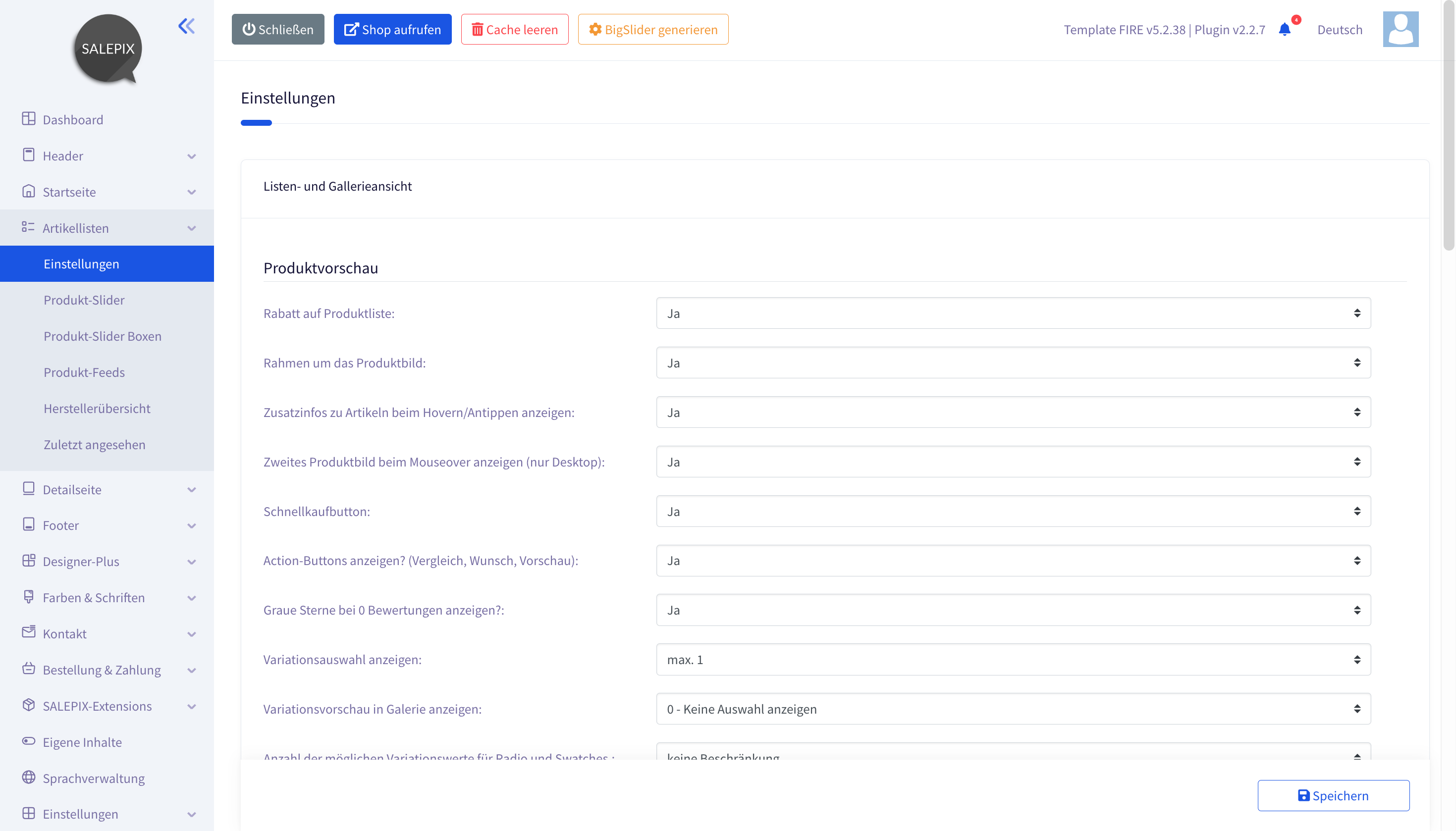
Produktvorschau
Einstellungen für die Produktvorschau in der Produktliste.
- Rabatt auf Produktliste: Es wird ein Rabatt auf der Produktliste angezeigt.
- Rahmen um das Produktbild: Es wird ein Rahmen um das Produktbild dargestellt.
- Zusatzinfos zu Artikeln beim Hovern/Antippen anzeigen: Zusätzliche Informationen zu den Artikeln werden beim Überfahren oder Antippen angezeigt.
- Zweites Produktbild beim Mouseover anzeigen (nur Desktop): Beim Überfahren des Mauszeigers über das Produkt wird ein zweites Bild angezeigt (nur auf Desktop-Geräten).
- Schnellkaufbutton: Es wird ein Schnellkaufbutton angezeigt.
- Action-Buttons anzeigen? (Vergleich, Wunsch, Vorschau): Es werden Action-Buttons angezeigt, z. B. für Vergleich, Wunschliste oder Vorschau.
- Graue Sterne bei 0 Bewertungen anzeigen?: Auch bei 0 Bewertungen werden graue Sterne angezeigt.
- Variationsauswahl anzeigen: Bestimmen Sie, wie viele Variationen maximal in der Produktvorschau angezeigt werden sollen.
- Variationsvorschau in Galerie anzeigen: Bestimmen Sie, wie viele Variationen maximal in der Produktgalerie angezeigt werden sollen.
- Anzahl der möglichen Variationswerte für Radio und Swatches: Bestimmen Sie, wie viele Variationen maximal im Radio und in der Swatches-Galerie vorhanden sind.
- Anzahl der möglichen Variationswerte für Radio und Swatches in der Galerie: Diese Einstellung legt fest, wie viele verschiedene Variantenwerte für Radio-Buttons und Farbmustern in der Galerie angezeigt werden sollen.
- Preisspanne immer anzeigen (empfohlen): Mit dieser Einstellung wird die Preisspanne immer angezeigt, unabhängig davon, ob ein Produkt einen Sonderpreis hat oder nicht.
- Suchfeld in Filtern anzeigen ab x Einträgen: Diese Einstellung bestimmt, ab wie vielen Einträgen ein Suchfeld in den Filtern angezeigt wird.
- Hersteller anzeigen: Diese Einstellung legt fest, ob der Hersteller des Produkts angezeigt wird oder nicht.
- Lieferstatus und Verfügbarkeit anzeigen: Mit dieser Einstellung wird der Lieferstatus und die Verfügbarkeit des Produkts angezeigt.
- Kurzbeschreibung anzeigen: Diese Einstellung bestimmt, ob eine Kurzbeschreibung des Produkts angezeigt wird oder nicht.
- Länge der Kurzbeschreibung: Diese Einstellung legt fest, wie viele Zeichen die Kurzbeschreibung des Produkts haben darf.
- Sonderpreis-Countdown nutzen?: Mit dieser Einstellung wird ein Countdown für Sonderpreise verwendet.
- Kategorie-, Hersteller-, Merkmalbeschreibung unter den Produkte anzeigen: Diese Einstellung ermöglicht es, unter den Produktübersichten die Beschreibung der Kategorie, des Herstellers und der Merkmale anzuzeigen.
- Schaltfläche „Warenkorb“ in Artikelübersicht (Listenansicht) anzeigen: Mit dieser Einstellung wird die Schaltfläche "Warenkorb" in der Artikelübersicht (Listenansicht) sichtbar gemacht.
- Produkte aus Unterkategorien anzeigen: Hier werden auch Produkte aus den Unterkategorien angezeigt.
- Automatische Produktnachladung: Mit dieser Einstellung erfolgt eine automatische Nachladung von Produkten, sobald der Nutzer zum Ende der Produktliste scrollt.
- Kategorie-Tiefe der Kategorien-Box (Desktop): Diese Einstellung legt die Tiefe der Kategorien-Box auf dem Desktop fest. Es wird definiert, wie viele Unterkategorien angezeigt werden sollen.
Anzeigeoptionen
- Anzahl Unterkategorien in einer Reihe - Smartphone: Anzahl der Unterkategorien in einer Reihe, die auf Smartphones im vertikalen Bildschirmmodus angezeigt werden.
- Anzahl Unterkategorien in einer Reihe - Smartphone horizontal: Anzahl der Unterkategorien in einer Reihe, die auf Smartphones im horizontalen Bildschirmmodus angezeigt werden.
- Anzahl Unterkategorien in einer Reihe - Tablet: Anzahl der Unterkategorien in einer Reihe, die auf Tablets im vertikalen Bildschirmmodus angezeigt werden.
- Anzahl Unterkategorien in einer Reihe - Tablet horizontal: Anzahl der Unterkategorien in einer Reihe, die auf Tablets im horizontalen Bildschirmmodus angezeigt werden.
- Anzahl Unterkategorien in einer Reihe - Desktop: Anzahl der Unterkategorien in einer Reihe, die auf dem Desktop angezeigt werden.
- Anzahl Produkte in einer Reihe - Smartphone: Anzahl der Produkte in einer Reihe, die auf Smartphones im vertikalen Bildschirmmodus angezeigt werden.
- Anzahl Produkte in einer Reihe - Smartphone horizontal: Anzahl der Produkte in einer Reihe, die auf Smartphones im horizontalen Bildschirmmodus angezeigt werden.
- Anzahl Produkte in einer Reihe - Tablet: Anzahl der Produkte in einer Reihe, die auf Tablets im vertikalen Bildschirmmodus angezeigt werden.
- Anzahl Produkte in einer Reihe - Tablet horizontal: Anzahl der Produkte in einer Reihe, die auf Tablets im horizontalen Bildschirmmodus angezeigt werden.
- Anzahl Produkte in einer Reihe - Desktop: Anzahl der Produkte in einer Reihe, die auf dem Desktop angezeigt werden.
Filter
- Anzahl der sichtbaren Filteroptionen in Boxen: Die Anzahl der sichtbaren Filteroptionen im Filterblock.
- Filter immer ausgeklappt: Sind die Filter in der Seitenleiste immer ausgeklappt oder werden sie standardmäßig ausgeblendet?
- Filters in sidebar (Desktop): Filters in der Seitenleiste aktivieren (nur auf dem Desktop) unter der Seitenleiste.
- Filters in productlist: Anzeige der Filter über der Produktliste.
- Filters position: Position der Filter über oder unter dem Button.
- Filters view options: Filters als eingeklappter Block anzeigen oder in einem Modalfenster.
- Filters collapse is opened?: Sind die Filter in der Produktliste standardmäßig ausgeklappt?
- Filters button visible?: Ist der Filterbutton in der Produktliste sichtbar?
Slider-Einstellungen für die Kategorieseite.
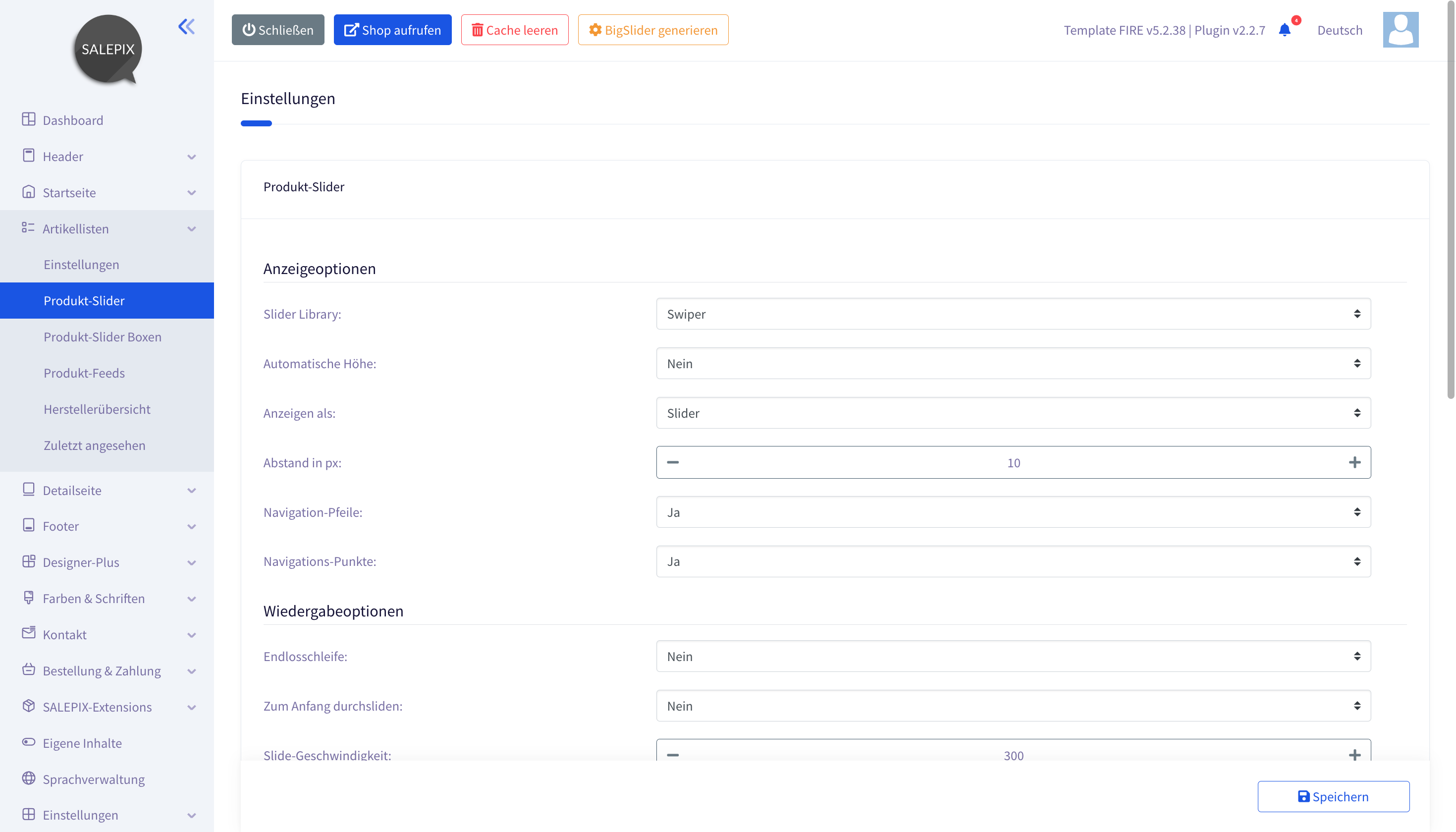
Anzeigeoptionen
- Slider Library: Auswahl einer Bibliothek für Slider. Standardmäßig ist Swiper eingestellt.
- Automatische Höhe: Aktiviert oder deaktiviert das automatische Anpassen der Höhe des Sliders. Bei aktivierter Einstellung haben alle Elemente des Sliders dieselbe Höhe.
- Anzeigen als: Wählen Sie aus, wie der Schieberegler angezeigt werden soll (zum Beispiel als Karussell oder Diashow).
- Abstand in px: Legen Sie den Abstand zwischen den Folien in Pixeln fest.
- Navigation-Pfeile: Zeigen Pfeile links und rechts an, um zwischen den Folien zu navigieren.
- Navigations-Punkte: Zeigt kleine Punkte an, um anzuzeigen, welche Folie gerade angezeigt wird.
Wiedergabeoptionen
- Endlosschleife: Wenn aktiviert, kehrt der Schieberegler am Ende zur ersten Folie zurück.
- Zum Anfang durchsliden: Wenn aktiviert, springt der Schieberegler von der letzten Folie zur ersten Folie zurück.
- Slide-Geschwindigkeit: Legt die Geschwindigkeit fest, mit der die Folien ein- und ausgeblendet werden.
- Autostart: Startet die automatische Wiedergabe des Schiebereglers.
- Autostart anhalten beim Mouseover: Stoppt die automatische Wiedergabe, wenn der Mauszeiger über dem Schieberegler schwebt.
- Autostart umschalten nach X Millisekunden: Legt die Zeitdauer fest, bis der Schieberegler automatisch startet, wenn er nicht manuell gestartet wurde.
Einstellungen für verschiedene Geräte
- Desktop > Slider deaktivieren: Dieser Schieberegler ermöglicht es dem Benutzer, den automatischen Wechsel zwischen den Folien auf der Desktop-Version der Website zu deaktivieren oder wieder zu aktivieren.
- Desktop > Anzahl Elemente: Mit diesem Schieberegler kann der Benutzer die maximale Anzahl von Folien einstellen, die auf der Desktop-Version der Website gleichzeitig angezeigt werden sollen.
- Tablet > Slider deaktivieren: Hiermit kann der Benutzer den automatischen Wechsel zwischen den Folien auf der Tablet-Version der Website deaktivieren oder wieder aktivieren.
- Tablet > Anzahl Elemente: Mit diesem Schieberegler kann der Benutzer die maximale Anzahl von Folien einstellen, die auf der Tablet-Version der Website gleichzeitig angezeigt werden sollen.
- Tablet quer > Slider deaktivieren: Dieser Schieberegler ermöglicht es dem Benutzer, den automatischen Wechsel zwischen den Folien auf der Querformat-Version der Tablet-Website zu deaktivieren oder wieder zu aktivieren.
- Tablet quer > Anzahl Elemente: Mit diesem Schieberegler kann der Benutzer die maximale Anzahl von Folien einstellen, die auf der Querformat-Version der Tablet-Website gleichzeitig angezeigt werden sollen.
- Smartphone > Slider deaktivieren: Hiermit kann der Benutzer den automatischen Wechsel zwischen den Folien auf der Smartphone-Version der Website deaktivieren oder wieder aktivieren.
- Smartphone > Anzahl Elemente: Mit diesem Schieberegler kann der Benutzer die maximale Anzahl von Folien einstellen, die auf der Smartphone-Version der Website gleichzeitig angezeigt werden sollen.
- Smartphone quer > Slider deaktivieren: Dieser Schieberegler ermöglicht es dem Benutzer, den automatischen Wechsel zwischen den Folien auf der Querformat-Version der Smartphone-Website zu deaktivieren oder wieder zu aktivieren.
- Smartphone quer > Anzahl Elemente: Mit diesem Schieberegler kann der Benutzer die maximale Anzahl von Folien einstellen, die auf der Querformat-Version der Smartphone-Website gleichzeitig angezeigt werden sollen.
Wenn Sie zum Beispiel die "Slider deaktivieren" Option für das Smartphone auswählen, wird der Schieberegler auf dem Smartphone nicht mehr angezeigt. Wenn Sie die "Anzahl Elemente" Option auf 3 setzen, werden auf dem Desktop, Tablet und Smartphone gleichzeitig drei Schieberegler-Elemente angezeigt. Die Funktionsweise der anderen Einstellungen ist ähnlich, je nachdem, welche Gerätegröße oder -orientierung Sie anpassen möchten.
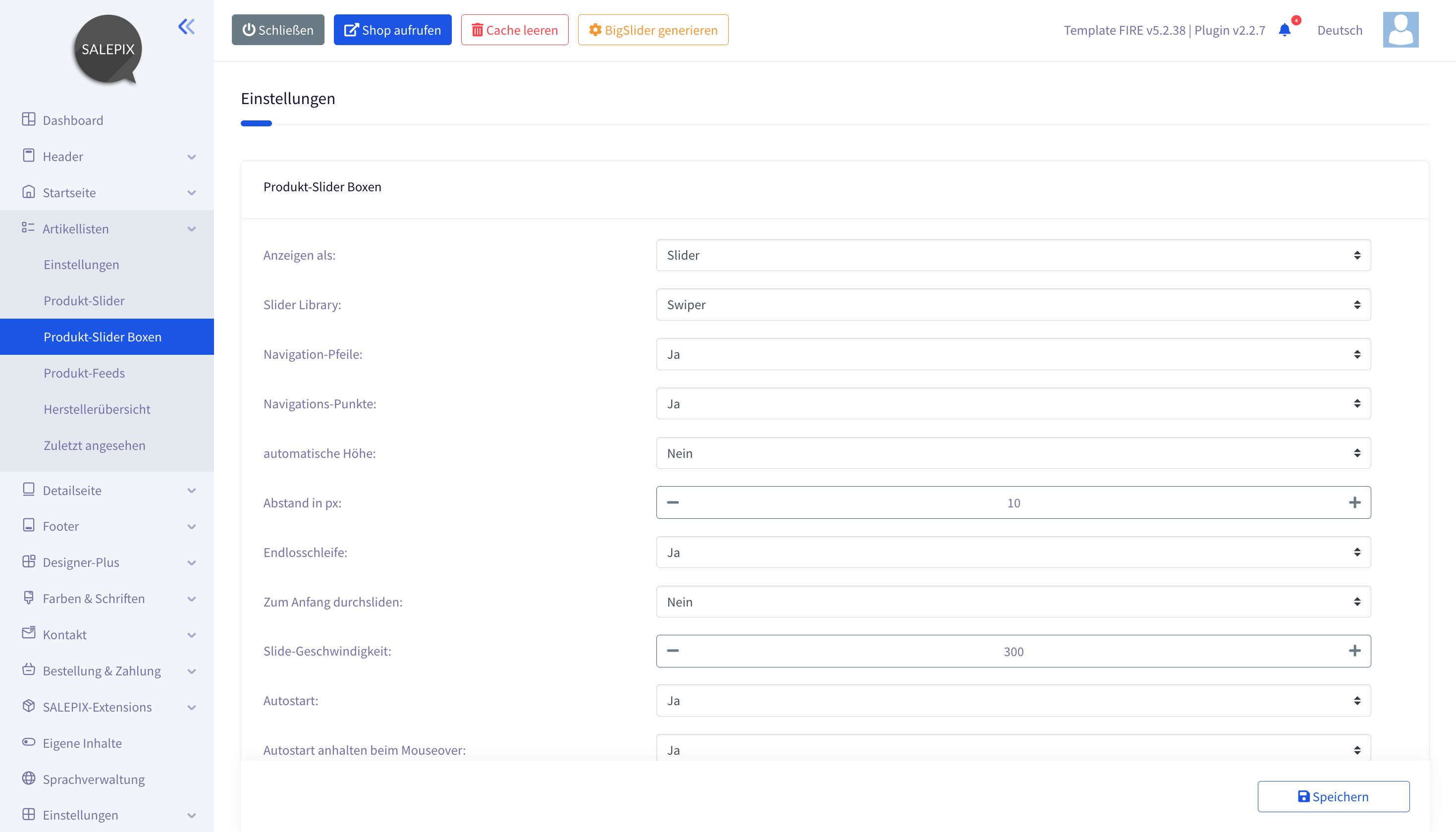
Anzeigen als: Wählen Sie aus, wie der Schieberegler angezeigt werden soll (zum Beispiel als Karussell oder Diashow).
Slider Library: Auswahl einer Bibliothek für Slider. Standardmäßig ist Swiper eingestellt.
Navigation-Pfeile: Zeigen Pfeile links und rechts an, um zwischen den Folien zu navigieren.
Navigations-Punkte: Zeigt kleine Punkte an, um anzuzeigen, welche Folie gerade angezeigt wird.
Automatische Höhe: Aktiviert oder deaktiviert das automatische Anpassen der Höhe des Sliders. Bei aktivierter Einstellung haben alle Elemente des Sliders dieselbe Höhe.
Abstand in px: Legen Sie den Abstand zwischen den Folien in Pixeln fest.
Endlosschleife: Wenn aktiviert, kehrt der Schieberegler am Ende zur ersten Folie zurück.
Zum Anfang durchsliden: Wenn aktiviert, springt der Schieberegler von der letzten Folie zur ersten Folie zurück.
Slide-Geschwindigkeit: Legt die Geschwindigkeit fest, mit der die Folien ein- und ausgeblendet werden.
Autostart: Startet die automatische Wiedergabe des Schiebereglers.
Autostart anhalten beim Mouseover: Stoppt die automatische Wiedergabe, wenn der Mauszeiger über dem Schieberegler schwebt.
Autostart umschalten nach X Millisekunden: Legt die Zeitdauer fest, bis der Schieberegler automatisch startet, wenn er nicht manuell gestartet wurde.
Smartphone > Slider aktivieren: Hiermit kann der Benutzer den automatischen Wechsel zwischen den Folien auf der Smartphone-Version der Website deaktivieren oder wieder aktivieren.
Smartphone > Anzahl Elemente: Mit diesem Schieberegler kann der Benutzer die maximale Anzahl von Folien einstellen, die auf der Smartphone-Version der Website gleichzeitig angezeigt werden sollen.
Smartphone quer > Slider aktivieren: Dieser Schieberegler ermöglicht es dem Benutzer, den automatischen Wechsel zwischen den Folien auf der Querformat-Version der Smartphone-Website zu deaktivieren oder wieder zu aktivieren.
Smartphone quer > Anzahl Elemente: Mit diesem Schieberegler kann der Benutzer die maximale Anzahl von Folien einstellen, die auf der Querformat-Version der Smartphone-Website gleichzeitig angezeigt werden sollen.
Tablet > Slider aktivieren: Hiermit kann der Benutzer den automatischen Wechsel zwischen den Folien auf der Tablet-Version der Website deaktivieren oder wieder aktivieren.
Tablet > Anzahl Elemente: Mit diesem Schieberegler kann der Benutzer die maximale Anzahl von Folien einstellen, die auf der Tablet-Version der Website gleichzeitig angezeigt werden sollen.
Tablet quer > Slider aktivieren: Dieser Schieberegler ermöglicht es dem Benutzer, den automatischen Wechsel zwischen den Folien auf der Querformat-Version der Tablet-Website zu deaktivieren oder wieder zu aktivieren.
Tablet quer > Anzahl Elemente: Mit diesem Schieberegler kann der Benutzer die maximale Anzahl von Folien einstellen, die auf der Querformat-Version der Tablet-Website gleichzeitig angezeigt werden sollen.
Desktop > Slider aktivieren: Dieser Schieberegler ermöglicht es dem Benutzer, den automatischen Wechsel zwischen den Folien auf der Desktop-Version der Website zu deaktivieren oder wieder zu aktivieren.
Desktop > Anzahl Elemente: Mit diesem Schieberegler kann der Benutzer die maximale Anzahl von Folien einstellen, die auf der Desktop-Version der Website gleichzeitig angezeigt werden sollen.
Galerieeinstellungen für Produktsammlungen.
In diesem Abschnitt können Sie einzelne Produktsammlungen erstellen und ihre Anzeigeoptionen konfigurieren.

Jede Sprachversion kann separat angepasst werden.
Im Feed-Tab können Sie den Titel und den Untertitel der Sammlung einstellen, sie ein- oder ausschalten und das Anzeigeformat (Slider oder Galerie) auswählen.
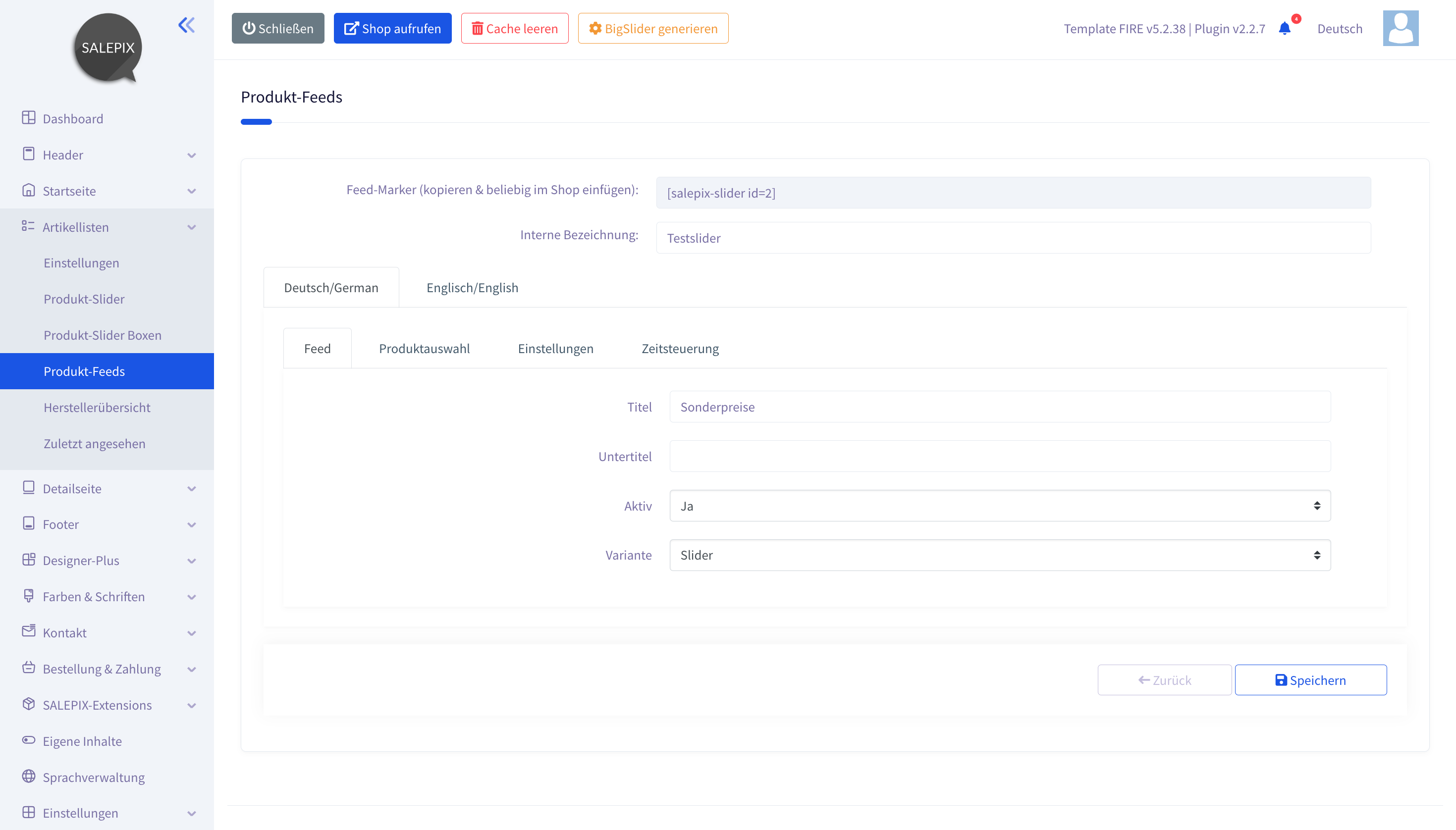
Im Tab Produktauswahl können Sie festlegen, welche Kategorien und/oder bestimmte Produkte in diesem Block angezeigt werden sollen.
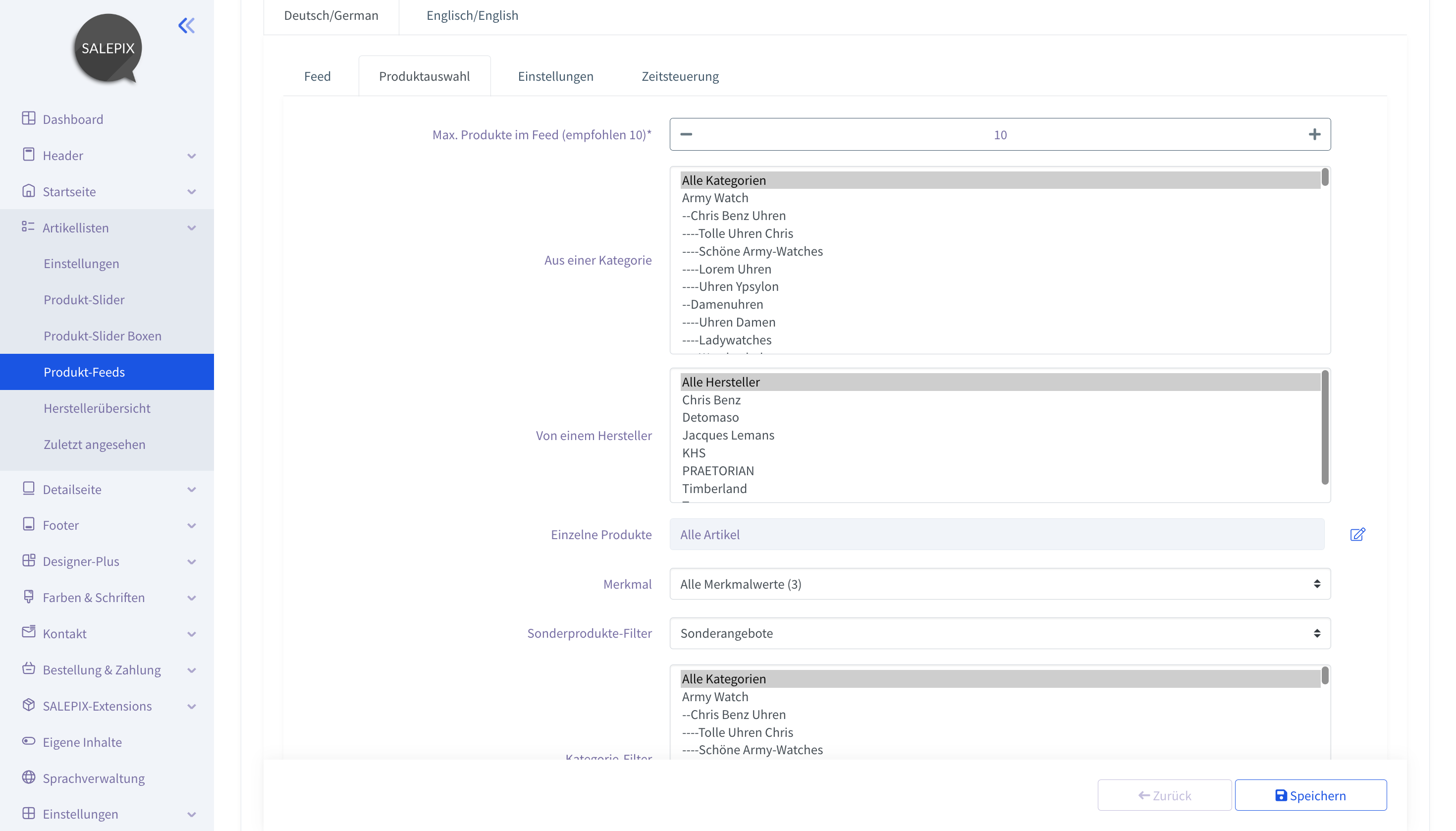
Im Tab Einstellungen können Sie Anzeigeoptionen auswählen.

Im Zeitsteuerungs-Tab können Sie Zeiträume und Intervalle für die Anzeige verwalten. Hier können Sie sowohl Einzel- als auch regelmäßige Anzeigen für bestimmte Produktsammlungen an bestimmten Tagen und zu bestimmten Uhrzeiten einrichten.

Herstellereinstellungen in der Warenliste.
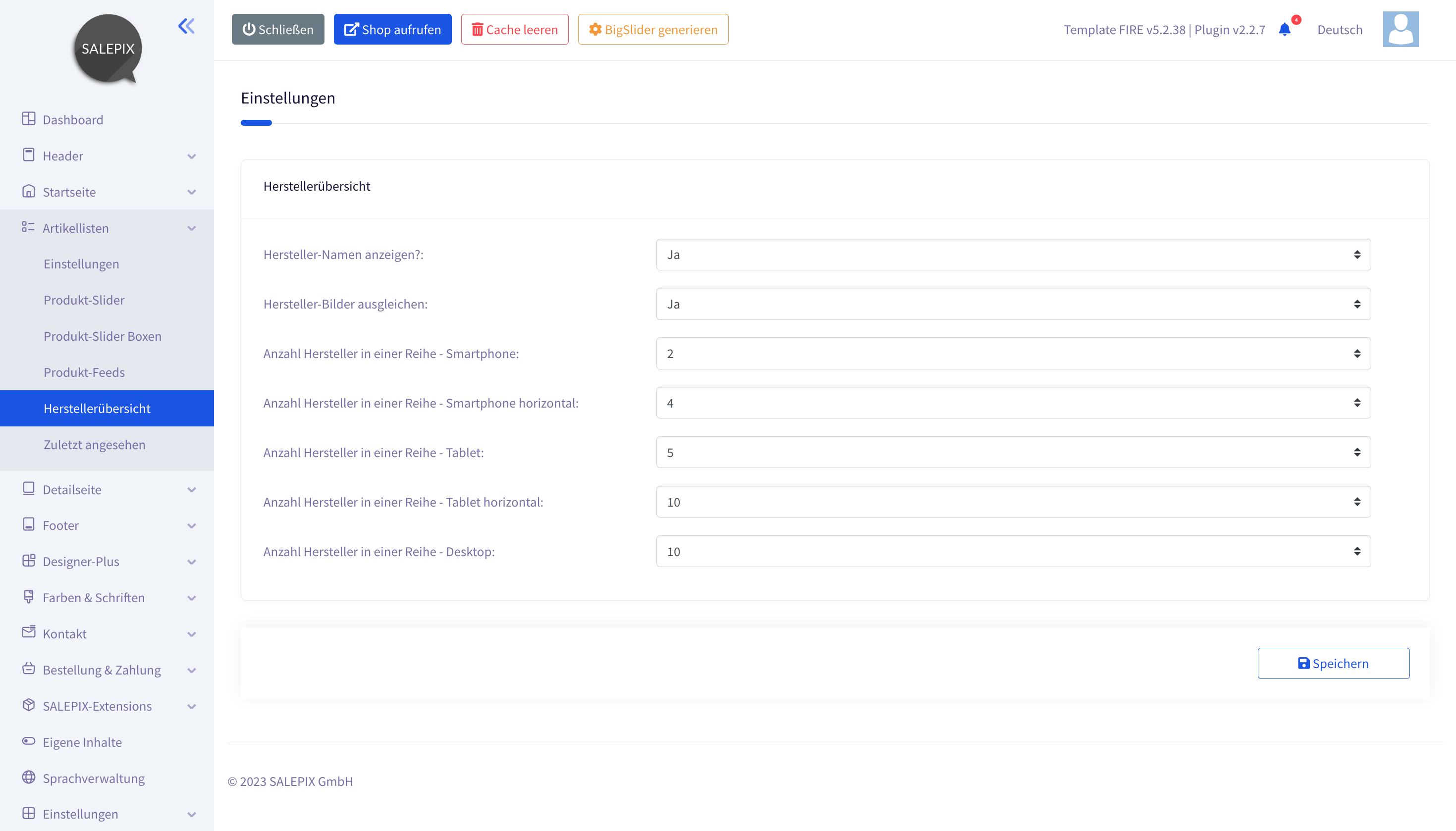
Hersteller-Namen anzeigen?: Steuert die Anzeige des Herstellernamens im Vorschaubild des Produkts.
Hersteller-Bilder ausgleichen: Steuert die Anzahl der Hersteller, die hintereinander im Vorschaubild des Produkts angezeigt werden.
Anzahl Hersteller in einer Reihe - Smartphone: Steuert die Anzahl der Hersteller, die auf Smartphones im Hochformat angezeigt werden.
Anzahl Hersteller in einer Reihe - Smartphone horizontal: Steuert die Anzahl der Hersteller, die auf Smartphones im Querformat angezeigt werden.
Anzahl Hersteller in einer Reihe - Tablet: Steuert die Anzahl der Hersteller, die auf Tablets im Hochformat angezeigt werden.
Anzahl Hersteller in einer Reihe - Tablet horizontal: Steuert die Anzahl der Hersteller, die auf Tablets im Querformat angezeigt werden.
Anzahl Hersteller in einer Reihe - Desktop: Steuert die Anzahl der Hersteller, die auf dem Desktop angezeigt werden.
Einstellungen für die Liste zuletzt angesehener Produkte.
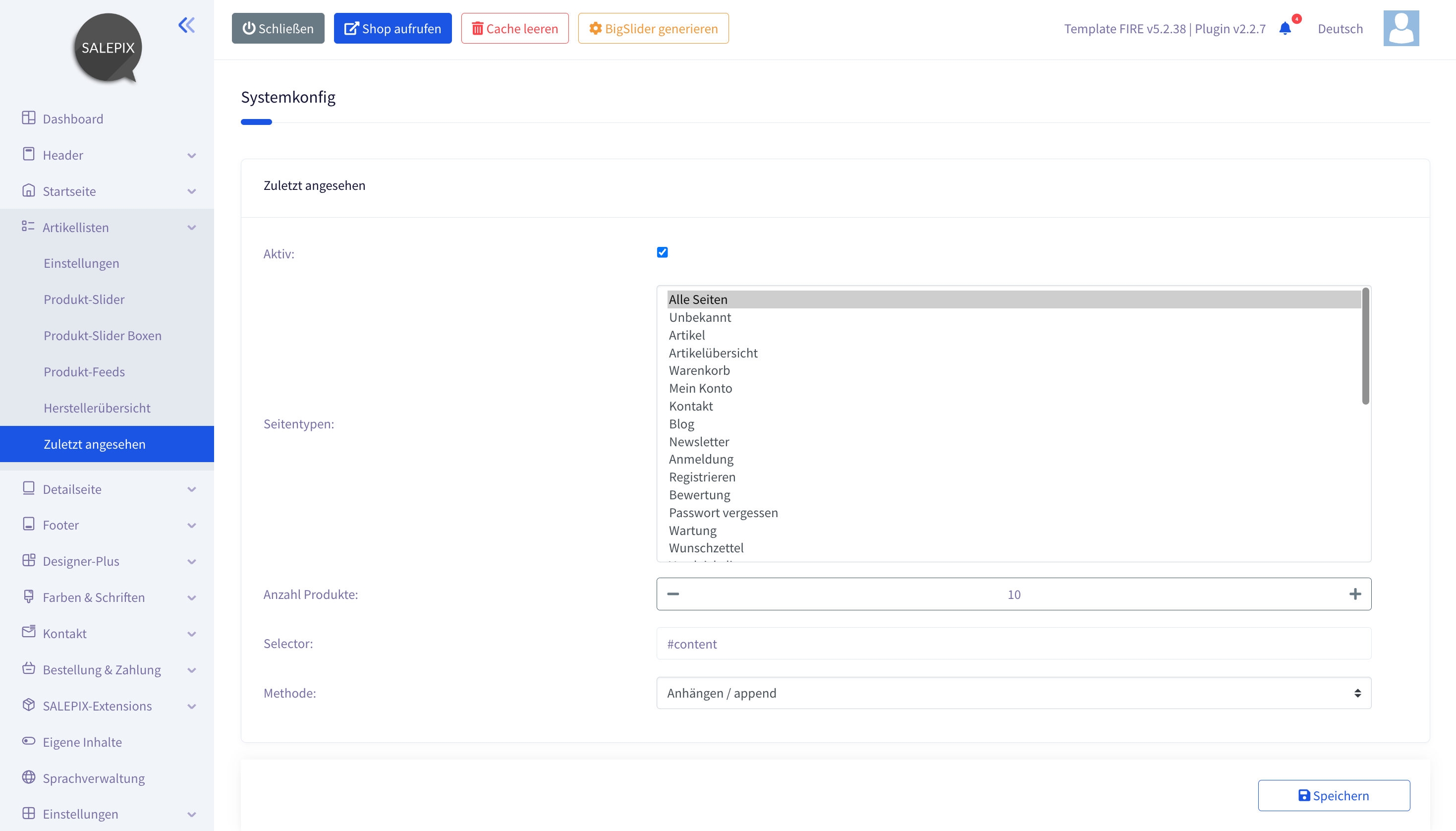
Aktiv: Schaltet diese Auswahl von Produkten ein oder aus.
Seitentypen: Steuert den Inhalt, aus welchen Kategorien die zuletzt angesehenen Produkte angezeigt werden sollen.
Anzahl Produkte: Legt die maximale Anzahl von Produkten fest, die in dieser Liste angezeigt werden sollen.

Slider - Zuletzt angesehen
Anzeigen als: Wählen Sie aus, wie der Schieberegler angezeigt werden soll (zum Beispiel als Karussell oder Diashow).
Slider Library: Auswahl einer Bibliothek für Slider. Standardmäßig ist Swiper eingestellt.
Navigation-Pfeile: Zeigen Pfeile links und rechts an, um zwischen den Folien zu navigieren.
Navigations-Punkte: Zeigt kleine Punkte an, um anzuzeigen, welche Folie gerade angezeigt wird.
Abstand in px: Legen Sie den Abstand zwischen den Folien in Pixeln fest.
Endlosschleife: Wenn aktiviert, kehrt der Schieberegler am Ende zur ersten Folie zurück.
Zum Anfang durchsliden: Wenn aktiviert, springt der Schieberegler von der letzten Folie zur ersten Folie zurück.
Slide-Geschwindigkeit: Legt die Geschwindigkeit fest, mit der die Folien ein- und ausgeblendet werden.
Autostart: Startet die automatische Wiedergabe des Schiebereglers.
Autostart anhalten beim Mouseover: Stoppt die automatische Wiedergabe, wenn der Mauszeiger über dem Schieberegler schwebt.
Autostart umschalten nach X Millisekunden: Legt die Zeitdauer fest, bis der Schieberegler automatisch startet, wenn er nicht manuell gestartet wurde.
Smartphone > Slider aktivieren: Hiermit kann der Benutzer den automatischen Wechsel zwischen den Folien auf der Smartphone-Version der Website deaktivieren oder wieder aktivieren.
Smartphone > Anzahl Elemente: Mit diesem Schieberegler kann der Benutzer die maximale Anzahl von Folien einstellen, die auf der Smartphone-Version der Website gleichzeitig angezeigt werden sollen.
Smartphone quer > Slider aktivieren: Dieser Schieberegler ermöglicht es dem Benutzer, den automatischen Wechsel zwischen den Folien auf der Querformat-Version der Smartphone-Website zu deaktivieren oder wieder zu aktivieren.
Smartphone quer > Anzahl Elemente: Mit diesem Schieberegler kann der Benutzer die maximale Anzahl von Folien einstellen, die auf der Querformat-Version der Smartphone-Website gleichzeitig angezeigt werden sollen.
Tablet > Slider aktivieren: Hiermit kann der Benutzer den automatischen Wechsel zwischen den Folien auf der Tablet-Version der Website deaktivieren oder wieder aktivieren.
Tablet > Anzahl Elemente: Mit diesem Schieberegler kann der Benutzer die maximale Anzahl von Folien einstellen, die auf der Tablet-Version der Website gleichzeitig angezeigt werden sollen.
Tablet quer > Slider aktivieren: Dieser Schieberegler ermöglicht es dem Benutzer, den automatischen Wechsel zwischen den Folien auf der Querformat-Version der Tablet-Website zu deaktivieren oder wieder zu aktivieren.
Tablet quer > Anzahl Elemente: Mit diesem Schieberegler kann der Benutzer die maximale Anzahl von Folien einstellen, die auf der Querformat-Version der Tablet-Website gleichzeitig angezeigt werden sollen.
Desktop > Slider aktivieren: Dieser Schieberegler ermöglicht es dem Benutzer, den automatischen Wechsel zwischen den Folien auf der Desktop-Version der Website zu deaktivieren oder wieder zu aktivieren.
Desktop > Anzahl Elemente: Mit diesem Schieberegler kann der Benutzer die maximale Anzahl von Folien einstellen, die auf der Desktop-Version der Website gleichzeitig angezeigt werden sollen.